本頁說明 Spanner 索引顧問,以及如何查看及套用其索引建議。索引顧問適用於 GoogleSQL 方言資料庫和 PostgreSQL 方言資料庫。
Spanner 索引建議工具會分析您的查詢,並提供可改善查詢效能的全新或修改過的索引建議。您可以使用下列任一方法,在 Google Cloud 控制台中查看索引顧問的建議:
如要查看 CREATE INDEX 和 ALTER INDEX 最佳化建議,您可以使用 Google Cloud 控制台。
如要進一步瞭解 Spanner 索引,請參閱「次要索引」。
限制
Spanner 索引建議工具有下列限制:
只提供
CREATE INDEX和ALTER INDEX的最佳化建議。不會為現有索引提供DROP INDEX建議。只有在索引建議可帶來明顯的效能優勢時,系統才會顯示。
如果您是精細存取權控管使用者,或是沒有 DDL 存取權,就無法執行索引建議 DDL 陳述式。您可以複製並儲存最佳化建議。
使用查詢執行計畫
如要查看及套用查詢執行計畫中的索引顧問建議,請按照下列步驟操作。
查看建議
如要查看查詢執行計畫,請在 Google Cloud 控制台中執行查詢:
前往Google Cloud 控制台的 Spanner「Instances」(執行個體) 頁面。
選取包含要查詢資料庫的執行個體。
選取要查詢的資料庫名稱。
在導覽選單中,按一下「Spanner Studio」。
開啟新的 SQL 編輯器分頁。
在編輯器窗格中輸入 SQL 查詢。
按一下「執行」。
查詢執行完畢後,如要查看查詢執行計畫,請按一下「Explanation」分頁標籤。
資訊面板會顯示查詢的詳細資訊。如果 Spanner 判斷新索引或經過變更的索引可改善查詢效能,就會顯示索引最佳化建議資訊卡。
如要查看索引建議的 DDL 陳述式,請在「索引建議」資訊卡中按一下「查看詳細資料」,即可查看索引。
套用建議
Spanner 索引建議會針對建議的索引提供完整的 CREATE INDEX 和 ALTER INDEX DDL 陳述式。
如要套用索引建議工具的建議,請將索引建議工具的 DDL 陳述式複製並執行,並將其貼到 Spanner Studio 編輯器中,並確保與顯示內容完全一致。
在「索引建議」窗格中,找出要複製的 DDL 陳述式,然後勾選旁邊的核取方塊。
按一下「複製到新分頁」。
在新版 Spanner Studio 編輯器分頁中,執行複製的 DDL 陳述式。
使用「查詢洞察」資訊主頁
如要在「查詢洞察」資訊主頁查看並套用索引顧問建議,請按照下列步驟操作。
查看建議
前往Google Cloud 控制台的 Spanner「Instances」(執行個體) 頁面。
選取包含要查詢資料庫的執行個體名稱。
選取要查詢的資料庫名稱。
在導覽選單中,按一下「查詢深入分析」。
查看「TopN 查詢和標記」表格。
表格會顯示「Recommendation」欄。如果 Spanner 判斷新索引或經過修改的索引可改善查詢效能,就會顯示索引建議。如要查看 Google Cloud 控制台的顯示方式,請參閱「找出可能有問題的查詢或要求標記」。
如要查看索引建議的 DDL 陳述式,請按一下「索引建議」。
套用建議
Spanner 索引建議會針對建議的索引提供完整的 CREATE INDEX 和 ALTER INDEX DDL 陳述式。
如要套用索引建議工具的建議,請將索引建議工具的 DDL 陳述式複製並執行,並將其貼入 Spanner Studio 編輯器中,並確保與顯示內容完全一致。
在「索引最佳化建議」窗格中,選取要複製的 DDL 陳述式。
Spanner 會針對前 12 小時執行的 TopN 查詢,每 12 小時產生 TopN 查詢建議。「索引建議」窗格會顯示上次更新索引的時間。
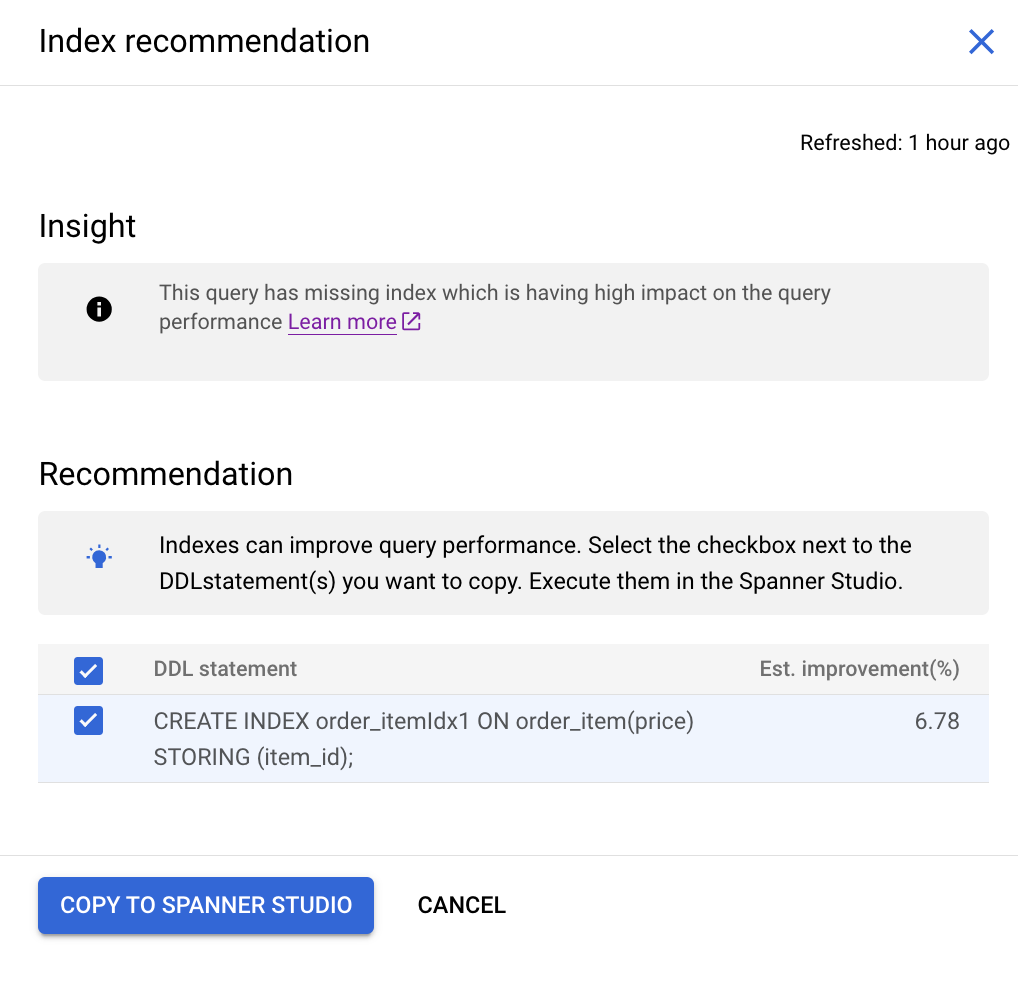
按一下「Copy to Spanner Studio」。Google Cloud 主控台會顯示 Spanner Studio 編輯器。
如果您是精細存取權控管使用者,就不會看到「Copy to Spanner Studio」按鈕,也無法執行 DDL 陳述式。
在 Spanner Studio 編輯器中,執行複製的 DDL 陳述式。

